DNS服务器有几种类型,例如主设备,从设备,转发和高速缓存,仅举几个例子,其中仅高速缓存DNS是更容易设置的DNS。 由于DNS使用UDP协议,它提高了查询时间,因为它不需要确认。
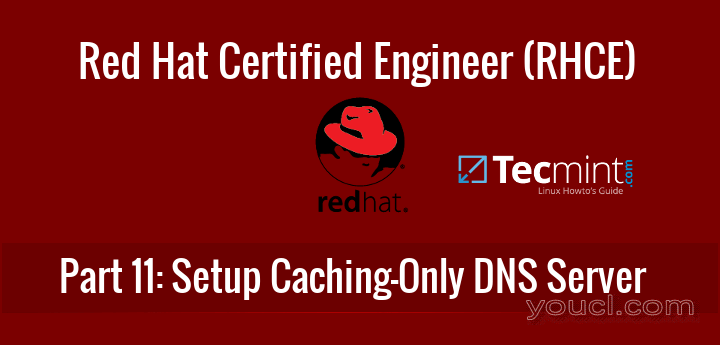
RHCE系列:在RHEL和CentOS 7中设置仅缓存的DNS - 第11部分
仅缓存DNS服务器也称为解析器,它将查询DNS记录并从其他服务器获取所有DNS详细信息,并将每个查询请求保存在其缓存中以供将来使用,以便在将来执行相同请求时,它将从其缓存中提供服务,从而更加缩短响应时间。
如果您正在寻找在CentOS的/ RHEL 6设置DNS缓存-唯一的服务器,按照本指南在这里:
在CentOS / RHEL中设置仅缓存DNSNameservers6
我的测试环境
DNS server : dns.youcllocal.com (Red Hat Enterprise Linux 7.1) Server IP Address : 192.168.0.18 Client : node1.youcllocal.com (CentOS 7.1) Client IP Address : 192.168.0.29
第1步:在RHEL / CentOS 7中安装仅缓存DNS服务器
1.高速缓存仅DNS服务器,可以通过绑定包进行安装。 如果您不记得程序包名称,可以使用以下命令快速搜索程序包名称。
# yum search bind

搜索DNS绑定包
2.在上面的结果,你会看到几个包。 从这些,我们需要选择并使用以下命令Yum只安装绑定和绑定-utils的软件包。
# yum install bind bind-utils -y

在RHEL / CentOS 7中安装DNS绑定
第2步:在RHEL / CentOS 7中配置仅缓存DNS
3.一旦DNS软件包安装,我们可以继续配置DNS。 打开并编辑/etc/named.conf使用您喜欢的文本编辑器。 进行以下建议的更改(或者您可以根据需要使用您的设置)。
listen-on port 53 { 127.0.0.1; any; };
allow-query { localhost; any; };
allow-query-cache { localhost; any; };
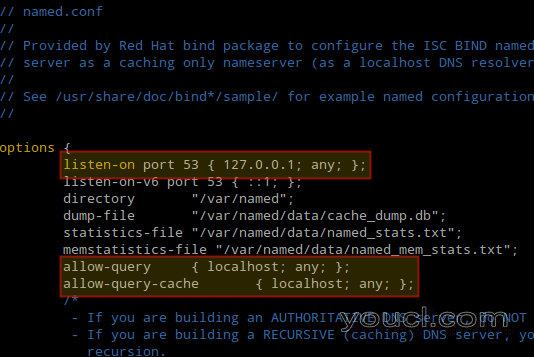
在CentOS和RHEL 7中配置仅缓存DNS
这些指令指示DNS服务器监听UDP端口53,并允许从本地主机的查询和缓存响应和到达服务器的任何其它机器。
4.要注意的是这个文件的所有权必须被设置为重要的是root:named ,也如果启用了SELinux,编辑配置文件之后,我们需要确保其上下文被设置为named_conf_t如图。 4(用于辅助文件相同的事情/etc/named.rfc1912.zones ):
# ls -lZ /etc/named.conf # ls -lZ /etc/named.rfc1912.zones
否则,在继续之前配置SELinux上下文:
# semanage fcontext -a -t named_conf_t /etc/named.conf # semanage fcontext -a -t named_conf_t /etc/named.rfc1912.zones
5.此外,我们需要启动绑定服务之前,现在测试DNS配置一些语法错误:
# named-checkconf /etc/named.conf
6.语法验证结果后,似乎完美,重新启动指定的服务采取新的更改生效,也使该服务在系统启动自动启动,然后检查其状态:
# systemctl restart named # systemctl enable named # systemctl status named
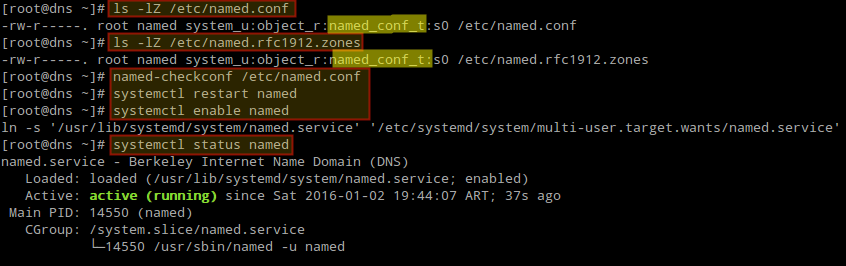
配置并启动DNS命名服务
7.接下来,打开端口53在防火墙上。
# firewall-cmd --add-port=53/udp # firewall-cmd --add-port=53/udp --permanent

在防火墙上打开DNS端口53
第3步:在RHEL和CentOS 7中Chroot仅缓存DNS服务器
8.如果您要部署在chroot环境的唯一缓存DNS服务器,您需要安装在系统上的包的chroot并没有进一步的配置默认情况下,硬链接的chroot需要它。
# yum install bind-chroot -y
一旦chroot的包已经安装,可以重新启动名为采取新的更改生效:
# systemctl restart named
9.接下来,创建一个符号链接(也称为/etc/named.conf内) /var/named/chroot/etc/ :
# ln -s /etc/named.conf /var/named/chroot/etc/named.conf
第4步:在客户端计算机上配置DNS
10.添加DNS缓存服务器IP 192.168.0.18作为解析到客户机上。 编辑/etc/sysconfig/network-scripts/ifcfg-enp0s3 ,如下图所示:
DNS=192.168.0.18
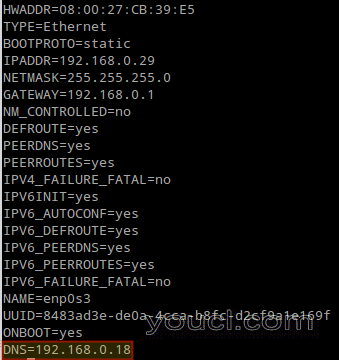
在客户端计算机上配置DNS
和的/etc/resolv.conf如下:
nameserver 192.168.0.18
11.最后它的时间来检查我们的缓存服务器。 要做到这一点,你可以使用挖掘工具或nslookup命令 。
选择任何网站,查询两次(我们将使用facebook.com为例)。 请注意,使用dig第二次查询完成更快,因为它是从缓存提供。
# dig facebook.com
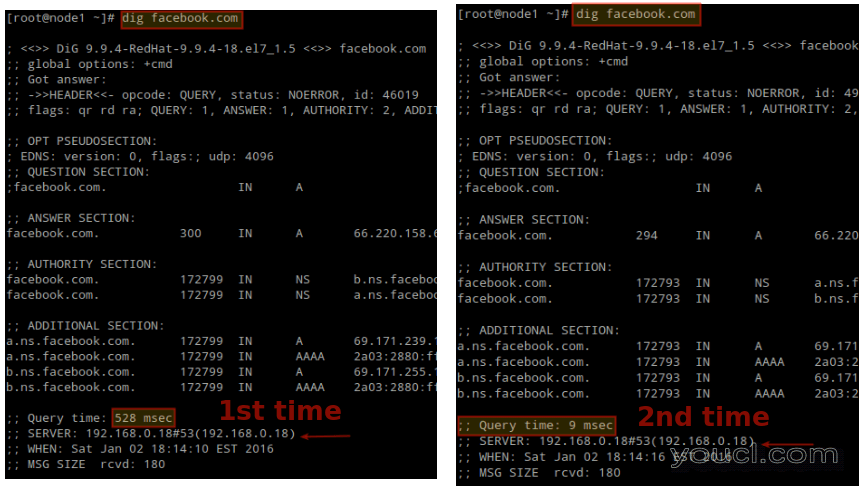
仅检查缓存DNS查询
您还可以使用nslookup来验证DNS服务器是否工作正常。
# nslookup facebook.com
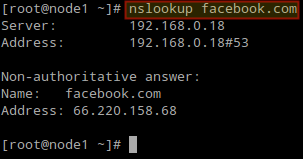
使用nslookup检查DNS查询
概要
在这篇文章中,我们已经解释了如何设置红帽企业Linux 7和CentOS 7只DNS缓存服务器,并在客户机进行了测试。 如果您有任何问题或建议,请随时使用下面的表格让我们知道。








